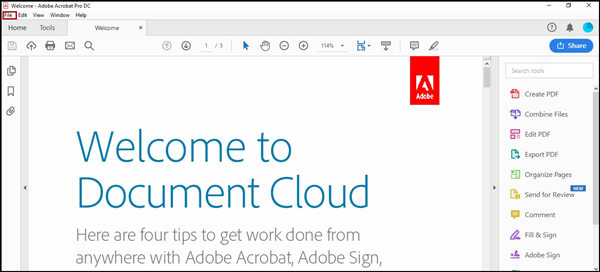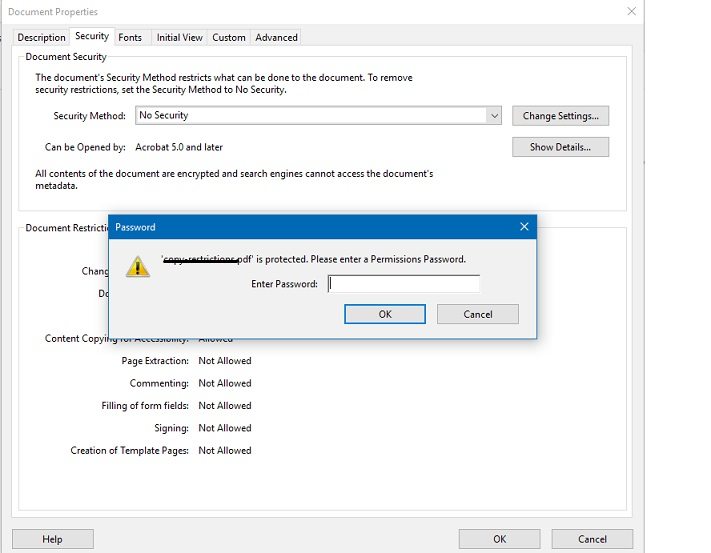Nuförtiden finns det ett antal plattformar som kommer med lösenorden för att förbättra säkerheten. En mänsklig hjärna är inte kapabel att komma ihåg alla lösenord. Och detta kan också hända med PDF-lösenorden. PDF är det mest populära filformatet som används av människor för att göra sitt innehåll konfidentiellt och säkert. Och för att öka säkerheten påtvingar folk dem lösenord. Men om de glömmer pdf-lösenordet skulle det vara svårt för dem att öppna lösenordsskyddade PDF-filer. I den här artikeln kommer vi att diskutera alla lösningar som kan hjälpa dig att lära dig hur man öppnar lösenordsskyddad PDF fil om du har glömt lösenordet.
- Metod 1. Öppna lösenordsskyddad PDF via Adobe Acrobat Pro DC
- Metod 2. Öppna PDF utan lösenord genom att använda PassFab för PDF
- Metod 3. Öppna säker PDF med webbläsaren Chrome
- Metod 4. Försök att påminna ditt glömda PDF-lösenord
Det finns många metoder som du kan använda för att öppna lösenordsskyddade PDF-filer om du har glömt deras lösenord. Följande är listan över lösningarna.
Metod 1. Öppna lösenordsskyddad PDF via Adobe Acrobat Pro DC
Adobe Acrobat Pro DC är en av de program som kan öppna säkra PDF-filer utan lösenord. Uppenbarligen kan du göra det med den betalda versionen av verktyget så det blir dyrt för dig om du tappar bort eller glömmer ditt lösenord. Följande är steg för att använda det här verktyget.
- 01 Starta programmet efter nedladdning och konfiguration.

- 02 Öppna PDF-filen som du vill komma åt.
- 03 Gå till ikonen Säkert hänglås och klicka sedan på Säkerhetsinställningarna.
- 04 Välj Inget säkerhetsalternativ från listan nedan.

Efter att processen är klar kommer du enkelt åt PDF-filen utan lösenord. Den enda nackdelen med detta verktyg är att det är dyrt och bara fungerar med Windows operativsystem och kan knäcka lösenordet för PDF-filer som stöder eller skapas i Adobe Acrobat Reader.
Metod 2. Öppna PDF utan lösenord genom att använda PassFab för PDF
PassFab för PDF är ett av standardverktygen för att låsa upp lösenorden för PDF-filerna. Verktyget är lätt tillgängligt på den officiella webbplatsen för PassFab och är tillgängligt för Windows såväl som Mac. Så du behöver inte oroa dig för kompatibiliteten om du använder PassFab. Verktyget ger korrekta resultat hela tiden och använder avancerad teknik för att öppna PDF-filerna när du glömt lösenordet. Låt oss diskutera guiden för att använda verktyget för att lära sig hur man öppnar PDF utan lösenord.
Steg 1: Starta PassFab för PDF. Det tar dig till en skärm som denna.
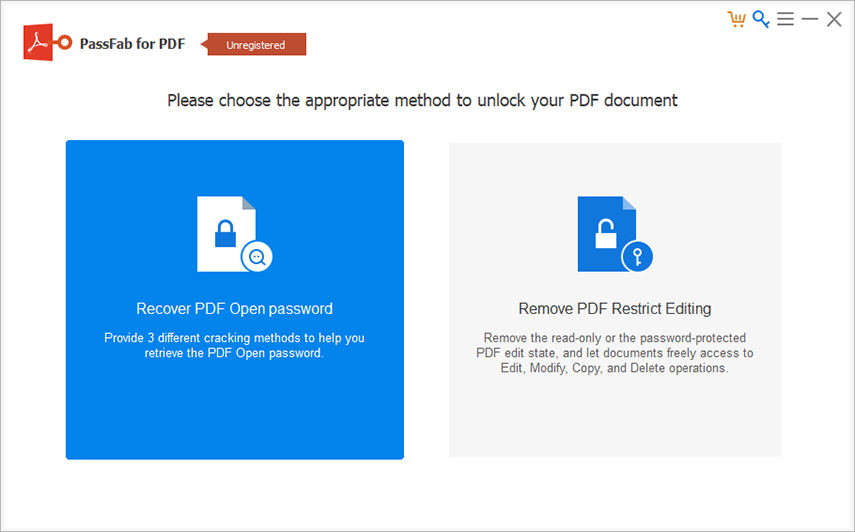
Steg 2: Klicka på "Lägg till" för att ladda upp önskad fil från din dator. Klicka sedan på "Öppna" för att öppna filen framgångsrikt.

Steg 3: När filen du har valt kommer att laddas upp. Du måste anpassa eller välja inställningar efter dina behov.
Det finns 3 typer av PDF-lösenordsattacker som du kan använda för dekryptering. En är ordboksattack, en är Brute Force med Mask Attack, och den sista är Brute Force Attack. Du kan anpassa inställningarna för Dictionary Attack och Brute Force med Mask Attack
- Ordbok Attack : Standardläget är Dictionary Attack. Om du är säker på att lösenordet för mål-PDF-filen är ditt eget ofta använda lösenord, försök att skriva det i en .txt-fil och infoga det sedan i programvaran. Den kommer snabbt att hitta rätt.
- Brute Force med Mask Attack : Det fungerar när du kan komma ihåg alla ledtrådar om PDF-lösenordet som tecken, längd eller jämna siffror. Du kan anpassa inställningarna för Brute Force med mask genom att ange lösenordslängden, teckenuppsättningen eller affixuppsättningen.
- Brute Force Attack : Det är det sista attackläget som kan hjälpa dig att få tillbaka PDF-lösenordet när du inte har någon aning om lösenordet. Det kommer att ta längre tid att hitta lösenordet. I dessa inställningar kommer den att försöka hitta rätt kombination på alla möjliga sätt.

Steg 5: Efter att ha valt rätt inställningar, klicka på "Start" för att starta processen.

Steg 6: Ditt lösenord kommer att visas på rutan. Du kan "Kopiera" den för att använda den för att dekryptera filen.

Här är videohandledningen om hur man öppnar lösenordsskyddad PDF-fil:
Metod 3. Öppna säker PDF med webbläsaren Chrome
Google Chrome kan också hjälpa dig att öppna säkra PDF-filer om du glömmer deras lösenord. Google chrome ger inte någon form av möjlighet att öppna lösenordsskyddade PDF-filer men folk använder vissa hacks som för det mesta fungerar för att öppna PDF-filerna med hjälp av Google Chrome. För att göra det måste du först spara din lösenordsskyddade PDF-fil i Google Drive. Följ stegen nedan för att lära dig hur du öppnar lösenordsskyddad PDF.
- 01 Dra och släpp filen i Google chrome för att öppna filen.
- 02 Försök att ange lösenordet och tryck på ok-knappen.
- 03 Öppna nu fliken kognitiv och klicka på utskriftsmenyn.
- 04 Längre till den vänstra rutan, tryck på knappen Ändra tillgänglig under destinationsalternativ.
- 05 Välj spara som PDF och välj den nya destinationen för att spara filen.
I slutet av denna process kan du lätt komma åt PDF-filen eftersom chrome kommer att spara din fil från början och utan lösenord. Denna metod garanterar inte noggrannhet. Ibland fick uppgifterna i filen skador. Så om du också möter något sådant kan du använda andra alternativ också.
Metod 4. Försök att påminna ditt glömda PDF-lösenord
Om du har glömt lösenordet för PDF-filen som innehåller viktig information bör du försöka komma ihåg lösenorden. Det finns många vanliga mönster som en människa använder i form av lösenord. Så som dina mönster kan vara ditt lösenord för den specifika PDF-filen. Du måste slå och prova alla lösenord du tror att du kan använda som lösenord. Följande är några vanliga mönster som folk vanligtvis använder som sina lösenord. Du kan också prova dem i träff och försök-processen.
- Ditt födelsedatum
- Ditt namn och födelsedatum.
- Ditt mobilnummer
- Din älskades mobilnummer
- Ditt smeknamn
- Adress till ditt hus eller kontor.
- Ditt husdjursnamn och hans födelsedatum
- Favoritmat
- Favoritlärare
Det finns många fler kombinationer du kan prova för att lösa det här problemet. Du kan också prova dina grundläggande lösenordskombinationer om de inte stämmer överens med listan ovan. Och om det fortfarande inte fungerar med dig, överväg andra metoder för att lösa problemet.
Slutsats
Lösenord är viktiga för att skydda viktiga data eller information från inkräktare. Detta är anledningen till att det alltid rekommenderas att behålla starka och unika lösenord för att skydda filer och konton. Men ibland när vi glömmer PDF-filens lösenord känner vi att det inte finns någon lösning för att knäcka dem. Men detta är inte sanningen. Alla ovan angivna lösningar hjälper dig om du fastnar i den här typen av problem. PassFab för PDF är ett av de mest fantastiska verktygen för att öppna lösenordsskyddade PDF-filer ifall du glömmer deras lösenord.